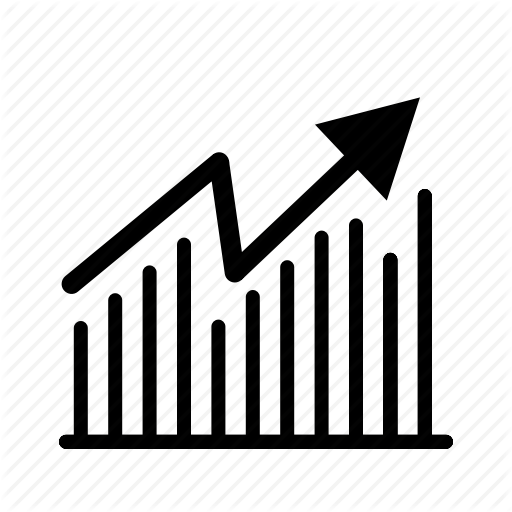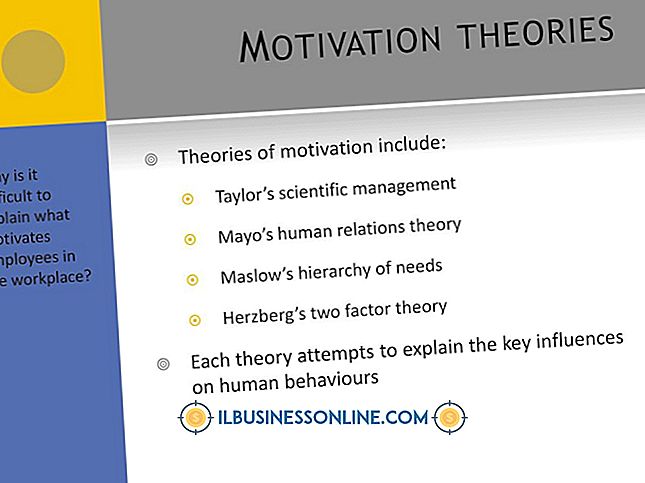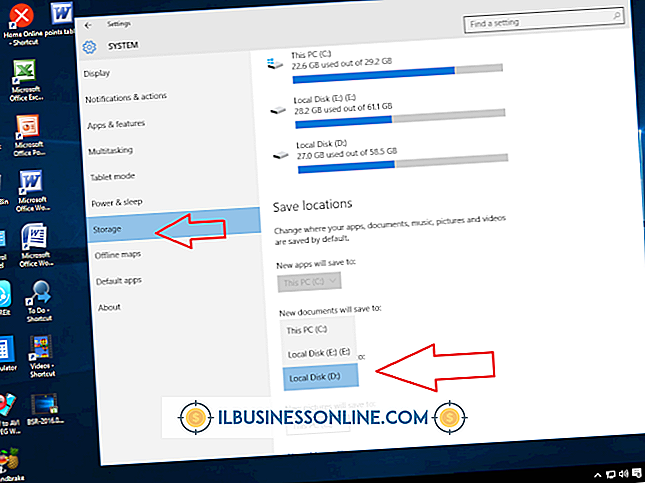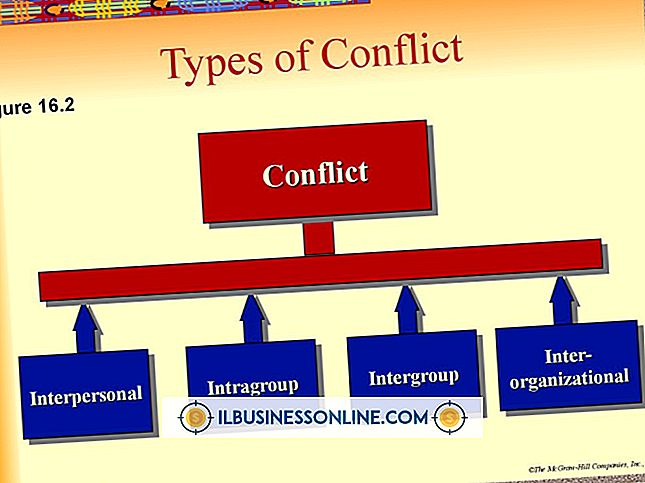Hoe een woord dat je hebt gespeld op Facebook bewerken of verwijderen?

Facebook-statusupdates, tijdlijnberichten en opmerkingen zijn onmiddellijk zichtbaar voor iedereen die je hebt goedgekeurd om ze te bekijken in je beveiligingsinstellingen, maar je hebt nog steeds een paar opties als je jezelf een tweede keer raadt of beseft dat je een woord fout hebt gespeld nadat je het hebt gedaan. Ik heb 'Post' geraakt. Typefouten in foutieve statusupdates en tijdlijnberichten moeten volledig worden verwijderd en vervolgens worden bewerkt en opnieuw worden ingevoerd in een nieuwe update, maar opmerkingen kunnen worden bewerkt zonder ze volledig te wissen. Facebook voegt een grijze "bewerkte" melding aan je commentaar toe en handhaaft de geschiedenis van wijzigingen om de context te behouden.
Statusupdates en prikborden verwijderen
1.
Markeer de problematische update of het bericht en druk op "Ctrl-C" om het naar je klembord te kopiëren. U kunt ook met de rechtermuisknop op de gemarkeerde tekst klikken en "Kopiëren" selecteren in het menu dat verschijnt.
2.
Plaats de muisaanwijzer op de post met je muis en klik vervolgens op het penpictogram in de rechterbovenhoek.
3.
Selecteer "Verwijderen" en klik nogmaals op "Verwijderen" wanneer de vensters verschijnen met de vraag "Weet u zeker dat u dit wilt verwijderen?"
4.
Plaats uw cursor in het tekstveld van een nieuwe statusupdate of tijdlijnbericht en druk vervolgens op "Ctrl-V" om het te plakken. U kunt ook met de rechtermuisknop in het tekstvak klikken en 'Plakken' selecteren.
5.
Bewerk de inhoud om spelfouten te corrigeren en klik vervolgens op "Posten" om het te laten leven.
Opmerkingen bewerken
1.
Plaats de muisaanwijzer op de probleemopmerking en klik op het potloodpictogram dat in de rechterbovenhoek verschijnt.
2.
Selecteer "Bewerken" in het bericht om de tekst te wijzigen of "Verwijderen" om het volledig te verwijderen.
3.
Voer zo nodig bewerkingen uit en druk vervolgens op "Enter" om opnieuw te posten. Druk op "Escape" om de bewerkingsfunctie te verlaten zonder wijzigingen aan te brengen.
Tips
- Als u binnen 30 seconden na een nieuw bericht bewerkt, wordt "Bewerk" niet weergegeven onder uw bewerkingen. Wijzigingen die na het eerste 30 seconden-venster worden aangebracht, laten echter 'bewerkt' zien. Beweeg de muisaanwijzer over het grijze "Bewerken" om toegang te krijgen tot de prompt om originele niet-bewerkte berichten weer te geven.
- Hoewel Facebook alleen de mogelijkheid biedt om in plaats van bewerkingsmogelijkheden voor statusupdates en tijdlijnberichten te verwijderen, kun je nog steeds de locatie en datumstempel bewerken die je oorspronkelijk hebt gebruikt.